A Apple, com o lançamento do iPhone 14 Pro e 14 Pro Max, introduziu finalmente a sua versão do ecrã sempre ativo (Always on Display – AoD) para os utilizadores de iPhone. No entanto, a abordagem inicial da Apple para este recurso gerou diversas críticas. Com a atualização do iOS 16.2, que também ativou o 5G em iPhones na Índia, os proprietários do iPhone 14 Pro agora têm a capacidade de personalizar o seu ecrã sempre ativo, ainda que com algumas limitações. Se o papel de parede atenuado o incomoda ou se o AoD faz com que o seu iPhone pareça estar sempre em funcionamento, este guia ensina como personalizar o ecrã Always on Display nos iPhones 14 Pro e 14 Pro Max.
Personalização do Ecrã Always on Display do iPhone
Mantendo a tradição da Apple, as opções de personalização do AoD do iPhone 14 Pro são limitadas. Contudo, as funcionalidades básicas estão presentes, permitindo configurar um ecrã sempre visível que não afete significativamente a autonomia da bateria. Há algumas opções que pode modificar no ecrã Always on Display do iPhone 14 Pro, e vamos explorá-las.
Nota: É necessário atualizar o seu iPhone para o iOS 16.2 para que as opções de personalização do AoD apareçam.
Ocultar ou Exibir o Papel de Parede no Always on Display
Uma das maiores reclamações sobre a implementação do Always on Display no iOS 16 é a constante exibição do papel de parede. Isso pode afetar a duração da bateria e distrair alguns utilizadores. Felizmente, agora é possível desativar o papel de parede no AoD do iPhone.
- Aceda a Definições -> Ecrã e Brilho.
- Desça a página e clique em “Always on Display”. Aqui, basta desativar a opção “Mostrar Papel de Parede”.
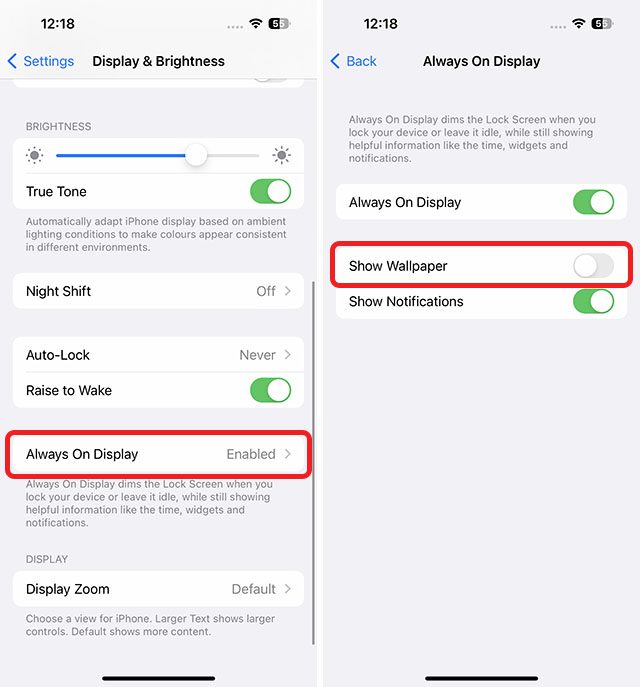
Agora, o AoD apresentará um fundo preto simples com a hora, os widgets do ecrã de bloqueio e as suas notificações. O papel de parede do ecrã de bloqueio já não será um fator de distração.

Ocultar ou Exibir Notificações no Always on Display
Se pretende uma experiência ainda mais minimalista com o AoD do iPhone, pode também desativar a exibição de notificações no ecrã sempre ativo. Siga estes passos:
- Aceda a Definições -> Ecrã e Brilho.

- Desça a página e clique em “Always on Display”. Aqui, basta desativar a opção “Mostrar Notificações”.
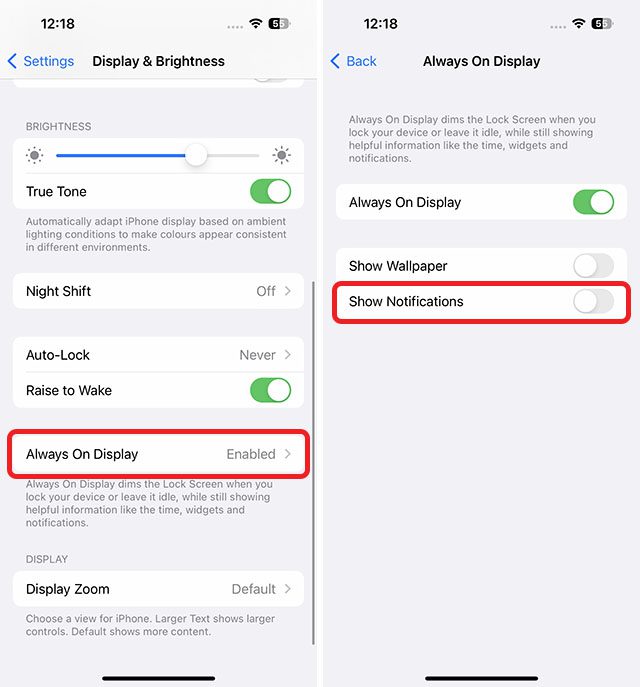
O seu ecrã Always on Display não mostrará mais nenhuma notificação, proporcionando uma experiência mais limpa e discreta com o seu iPhone 14 Pro.
Desativar o Always on Display no iPhone 14 Pro
Se não é fã do recurso AoD em smartphones, pode desativar o ecrã sempre ativo do iPhone. Temos um artigo dedicado a como ativar/desativar o AoD no iPhone 14 Pro, onde pode encontrar instruções detalhadas sobre como realizar este procedimento.
Personalização Simplificada do Ecrã Always on Display do iPhone 14 Pro
Estas são as formas de personalizar o ecrã Always on Display do seu iPhone 14 Pro. Apesar de as opções de personalização serem limitadas, é possível desativar a exibição do papel de parede e das notificações no AoD. E você, pretende personalizar o ecrã sempre ativo do seu iPhone? Partilhe a sua opinião nos comentários.